Секреты деформаций
Методы деформаций служат двум основным целям: приданию одному объекту формы другого объекта и абстрагированию формы объекта, обычно в интересах создания сюрреалистического или фантастического сюжета.
Деформации выражаются в том, что объект изгибается, раздувается как шар или его форма искажается иным, менее формальным и более "живым" образом, чем в случае использования методов преобразований, рассмотренных в предыдущем разделе. Предельные достижения в области методов деформаций реализованы в различных программах морфинга (то есть метаморфозы, или превращения одной формы в другую), таких как серия фильтров Flo' компании Valis Group, программа Kai's Power Goo компании MetaCreations и Electric Studio.
Фильтр Displace (Смещение) является одним из наиболее интересных фильтров деформаций. Чтобы научиться управлять им и прогнозировать получаемый результат, нужно потратить определенное время на эксперименты и приобретение опыта работы. Команда Filter<> Distort <> Displace (Фильтр <> Деформация <> Смещение) вызывает смещение отдельных участков изображения в соответствии с полутоновой "картой смещений". В качестве карты смещений может использоваться любой файл, доступный программе Photoshop, кроме текущего изображения. Существует 256 допустимых уровней смещения. Любой оттенок карты с интенсивностью, меньшей 128, которая соответствует 50-процентному серому тону, вызывает отрицательное смещение, а оттенок с интенсивностью, большей 128, вызывает положительное смещение. В области отрицательных смещений программа сдвигает пиксели изображения влево или вверх, а в области положительных смещений - вправо или вниз. На рис. 7.24 показан образец текстуры, сгенерированной программой KPT 3.0 Texture Explorer. На рис. 7.25 приведено изображение карты смещений с прямоугольными областями. На рис. 7.26 представлен результат действия команды Filter <> Distort <> Displace (Фильтр <> Деформация <> Смещение) на показанную ранее текстуру при использовании представленной на рис. 7.25 карты смещений. Масштабируйте карту текстуры так, чтобы ее размер совпадал с размером деформируемого изображения.

Рис. 7.24.
Образец текстуры, созданной
программой KPT 3.0 Texture Explorer
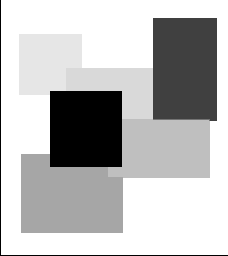
Рис. 7.25.
Простая карта смещений
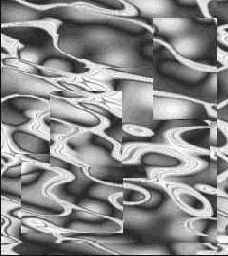
Рис. 7.26.
КРТ-текстура после
применения к ней карты смещений
На рис. 7. 27 показан образец карты смещений с эффектом плавного градиента оттенков. Рисунок 7.28 демонстрирует результат применения этой карты смещений к тому же исходному изображению текстуры. На рис. 7.29 показан вид окна диалога фильтра смещения.
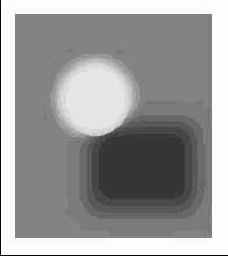
Рис. 7.27.
Полутоновая карта смещений
с эффектом градиента

Рис. 7.28.
Результат применения полутоновой карты смещений с эффектом градиента
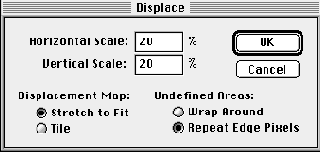
Рис. 7.29.
Окно диалога Displace (Смещение)
Фильтр Glass (Стекло) позволяет сымитировать впечатление, что изображение наблюдается сквозь стекло с заданным рельефным узором. В окне диалога, показанном на рис. 7.30, верхний ползунок, Distortion (Искажение), управляет степенью искажения, то есть как бы толщиной воображаемого стекла, а нижний, Smoothness (Сглаженность), определяет гладкость рельефного узора.
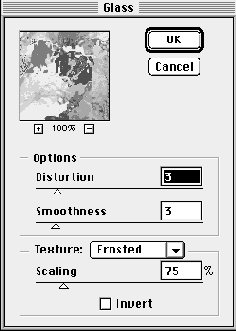
Рис. 7.30.
Окно диалога Glass (Стекло)
Фильтр Glass (Стекло) обеспечивает большую гибкость в выборе вариантов применения текстурных искажений к изображениям. Можно использовать несколько заготовок текстур: Blocks (Блоки), Canvas (Холст), Frosted (Морозные узоры) и Tiny Lens (Мини-линзы) или загрузить файл собственной разработки в качестве карты смещений. На рис. 7.31-7.36 показаны результаты применения данного фильтра к тестовому изображению цветов при использовании текстуры типа Frosted (Морозные узоры) и различных значениях параметров.

Рис. 7.31.
Distortion (Искажение) = 2,
Smothness (Сглаженность) = 2
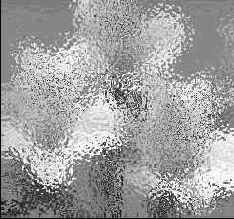
Рис. 7.32.
Distortion (Искажение) = 5,
Smothness (Сглаженность) = 2
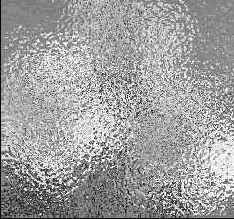
Рис. 7.33.
Distortion (Искажение) = 10,
Smothness (Сглаженность) = 2

Рис. 7.34.
Distortion (Искажение) = 5,
Smothness (Сглаженность) = 4

Рис. 7.35.
Distortion (Искажение) = 5,
Smothness (Сглаженность) = 6

Рис. 7.36.
Distortion (Искажение) = 5,
Smothness (Сглаженность) = 8
СОВЕТ
Поскольку в качестве карты смещений в данном фильтре можно применять любой доступный программе Photoshop файл изображения, открываются возможности получения множества интересных эффектов. Может, например, оказаться много проще экспериментировать с картами смещений при помощи фильтра Glass (Стекло), чем при помощи фильтра Displace (Смещение).
Фильтр Ocean Ripple (Океанская рябь), имитирующий наблюдение изображения сквозь слой воды, на поверхности которой под легким дуновением ветра образовалась мелкая рябь, во многом подобен фильтру Glass (Стекло) и отличается от него только более простым (а потому менее гибким) интерфейсом. Окно диалога фильтра Ocean Ripple (Океанская рябь) представлено на рис. 7.37. Верхний ползунок, Ripple Size (Период ряби), позволяет управлять периодом следования волн ряби, а нижний, Ripple Magnitude (Амплитуда ряби), управляет кажущейся глубиной этих волн, от которой зависит контраст их проявления на изображении.
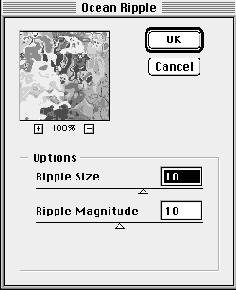
Рис. 7.37.
Окно диалога Ocean Ripple (Океанская рябь)
Фильтр Pinch (Дисторсия) производит эффект, по внешнему проявлению противоположный тому, который вызывает фильтр Spherize (Сферизация), описываемый в данной главе ниже. Фильтр дисторсии создает впечатление прогиба изображения, возрастающего по мере приближения к его центру, как если бы изображение было спроецировано на вогнутую поверхность. Именно этот фильтр может помочь в том случае, если требуется сымитировать отражение на внутренней поверхности стеклянной вазы или придать лицу такое выражение, как будто оно "собрано в кучку". Окно диалога этого фильтра представлено на рис. 7.38, а пример его применения - на рис. 7.39.
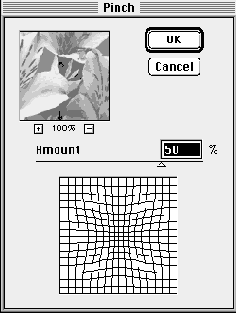
Рис. 7.38.
Окно диалога Pinch (Дисторсия)

Рис. 7.39.
Эффект воздействия фильтра Pinch (Дисторсия) на изображение цветка при значениях параметров, показанных в окне диалога
Фильтр Polar Coordinates (Полярные координаты)
позволяет деформировать изображение за счет преобразования его из прямоугольной в полярную систему координат или наоборот. Каково сказано, а? Говоря обычным человеческим языком, преобразование в полярную систему означает построение такого нового изображения, в центре которого оказывается середина верхнего края исходного изображения, а все точки столбцов исходного изображения размещаются вдоль радиусов, исходящих из этого центра. При преобразовании из полярных в прямоугольные координаты, напротив, центр исходного изображения становится серединой верхнего края нового, а все точки, располагавшиеся вдоль радиусов, размещаются вдоль столбцов нового изображения. На рис. 7.40 показано окно диалога данного фильтра, а на рис. 7.41 и 7.42 - результаты обоих возможных вариантов его применения.
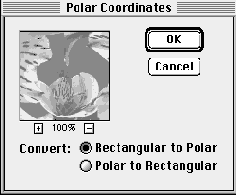
Рис. 7.40.
Окно дилога Polar Coordinates (Полярные координаты)
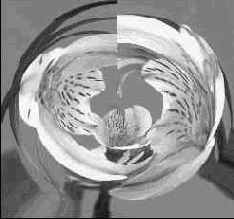
Рис. 7.41.
Фотография цветов после преобразования
из прямоугольных в полярные координаты

Рис. 7.42.
Фотография цветов после преобразования
из полярных координат в прямоугольные
СОВЕТ
Чтобы изменить положение центра преобразования координат относительно сторон исходного изображения, выполните перед применением фильтра команду меню Image д Rotate Canvas (Изображение д Повернуть холст).
Фильтр Ripple (Рябь) является еще одним из тех фильтров, которые производят на изображении эффект "ветра, дующего на воду". На этот раз в окне диалога вам всего лишь предлагается задать положительное или отрицательное число (параметр Amount - Эффект), не превышающее по абсолютной величине 999. Знак числа определяет направление деформации, а его значение - степень проявления эффекта, не зависящую от знака. В раскрывающемся списке Size (Период) можно выбрать один из трех пространственных периодов волн: Small (Малый), Medium (Средний) или Large (Большой). На рис. 7.43 демонстрируется окно диалога этого фильтра, а на рис. 7.44 - его действие на изображение при значении параметра Amount (Эффект), равном 500%, и среднем периоде ряби.
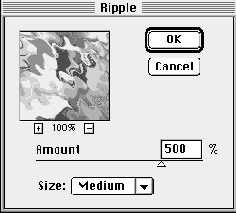
Рис. 7.43. Окно диалога Ripple (Рябь)

Рис. 7.44. Изображение цветов под действием ряби со средним периодом и 500-процентной величниой эффекта
Фильтр Shear (Искривление) является поистине действенным инструментом деформаций. С его помощью можно выполнять деформации любых поверхностей таким образом, чтобы создавалось впечатление, что они повторяют изгибы формы какого-то объекта. Например, с помощью этого фильтра можно воспроизвести отражение объектов сцены на блестящем боку автомобиля или разрисовать этот бок пятнами, как на леопардовой шкуре. Имейте в виду, что на практике чаще всего приходится применять деформацию данного типа к изображению, затем вырезать из него нужную часть и вставлять ее в создаваемую композицию.
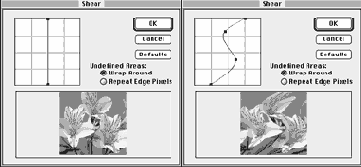
Рис. 7.45.
Окно диалога Shear (Искривление) до и после настройки формы кривой деформации
Деформация искривления может иметь достаточно сложный характер. Для ее настройки следует щелкнуть линию диаграммы деформации в середине сетчатого поля окна диалога, чтобы добавить новый узел, а затем перетащить этот узел, наглядно обозначая степень искривления. Для иллюстрации сказанного на рис. 7.45 демонстрируется вид окна диалога Shear (Искривление) до и после настройки формы кривой деформации. Рисунок 7.46 представляет собой пример применения этой кривой к изображению цветов.

Рис. 7.46. Изображение цветов, деформированное при помощи фильтра Shear (Искривление)
Фильтр Spherize (Сферизация) заставляет объект выглядеть так, будто его изображение натянуто на шар или им выстелена внутренняя поверхность шара, что придает изображению объемный вид. Именно с помощью этого фильтра можно наносить картинки на сферические (шарообразные) поверхности. Удивительно то, что этот фильтр можно применять даже в пределах выделенной области произвольной формы, тем самым имитируя поверхность частично закругленных объектов, наподобие капель жидкости. Эта возможность выгодно отличает данный фильтр от других фильтров эффекта сферизации, вроде программы Glass Lens из пакета KPT 3.0. Данная программа всегда вписывает в выделенную область правильную сферу, что является достоинством только в тех случаях, когда требуется как можно правдоподобнее сымитировать нанесение рисунка на поверхность шара. На рис. 7.47 показано окно диалога Spherize (Сферизация), а на рис. 7.48 - результаты деформации изображения при положительной и отрицательной степени проявления эффекта, а также действие фильтра в пределах замаскированной области произвольной формы.
Фильтр Twirl (Скручивание) вызывает закручивание групп пикселей, располагающихся вдоль радиальных лучей выделенной области или изображения в целом, вокруг центра этого изображения с постепенным спадом эффекта к краям. При этом точки на краях изображения остаются неподвижными. Результат выглядит так, будто изображение попало в воронку водоворота. Этот фильтр и в самом деле можно применять для имитации изображения водоворота. По мере возрастания величины единственного параметра в окне диалога - Angle (Угол) - узел лучей в центре изображения затягивается все туже. Если вы хотите обеспечить плавный переход между "складками" скручиваемого изображения, применяйте эффект при сравнительно небольших значениях параметра Angle (Угол) и повторяйте эту процедуру несколько раз. На рис. 7.49 показано окно диалога Twirl (Скручивание) при значении угла, равном 200°. На рис. 7.50 показано изображение цветов после двукратного применения фильтра скручивания.
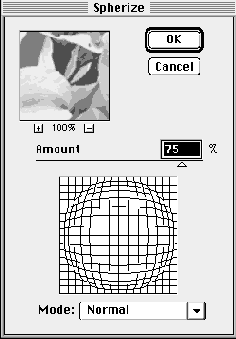
Рис. 7.47. Окно диалога Spherize (Сферизация)

Рис. 7.48. Положительная, отрицательная и маскированная сферическая деформация
Фильтр Wave (Волна) производит эффект бегущих друг за другом параллельных гребней волн, но этим его возможности не исчерпываются. В окне диалога данного фильтра вы обнаружите полдюжины разных параметров, позволяющих устанавливать до 999 различных значений длин и амплитуд волны. Помимо этого можно также задать три типа формы волн и выбрать их масштаб. В табл. 7.1 поясняется назначение параметров окна диалога Wave (Волна). Чтобы понять, что означает загадочный параметр Number of Generators (Число генераторов), вспомните о кругах на воде от падающих на нее дождевых капель.
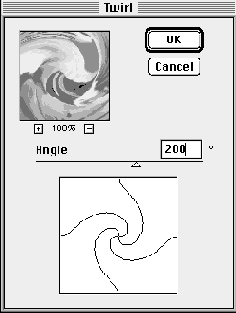
Рис. 7.49. Окно диалога Twirl (Скручивание)

Рис. 7.50. Изображение цветов после двукратного применения фильтра скручивания при значении параметра Angle (Угол), равном 200°
Окно диалога Wave (Волна) показано на рис. 7.51. На рис. 7.52 представлен результат применения данного фильтра к изображению цветов при значениях параметров, которые показаны в окне диалога.
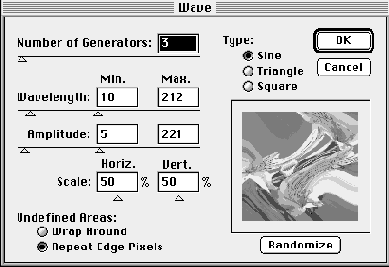
Рис. 7.51. Окно диалога Wave (Волна)

Рис. 7.52. Изображение цветов после применения к нему флильтра Wave (Волна) с параметрами,
показанными на рис. 7.51.
Фильтр ZigZag (Зигзаг), несмотря на свое странное название, производит на изображении простой эффект в виде концентрических складок, напоминающих круги от брошенного камня на спокойной глади воды. В окне диалога фильтра можно управлять тремя параметрами: Amount (Амплитуда), Ridges (Складки) и Style (Тип). Параметр Amount (Амплитуда), представляющий собой число из диапазона от 1 до 100, характеризует кажущуюся высоту или глубину концентрических волн. Параметр Ridges (Складки) задает число волн в пределах выделенной области. Раскрывающийся список Style (Тип) позволяет выбрать один из трех вариантов проявления эффекта: Pond ripples (Круги на воде), при котором группы пикселей сдвигаются от центра и поворачиваются вокруг него, Out from center (От центра), при котором пиксели просто сдвигаются в направлении от центра, и Around center (Вокруг центра), при котором последовательные концентрические кольца пикселей поворачиваются вокруг центра в противоположных направлениях, что вызывает зигзагообразную деформацию изображения вдоль радиусов. Окно диалога ZigZag (Зигзаг) показано на рис. 7.53.